- Autore Jason Gerald [email protected].
- Public 2023-12-16 11:19.
- Ultima modifica 2025-01-23 12:21.
Il tuo desktop è troppo disordinato? In caso di dubbi sulla rimozione dell'icona, è possibile nasconderla dalla visualizzazione. Ciò ti consente di guardare il tuo splendido sfondo o ti impedisce di aprire accidentalmente programmi e file quando fai clic sul desktop. Puoi nascondere le icone del desktop sulla maggior parte dei sistemi operativi.
Fare un passo
Metodo 1 di 4: Windows
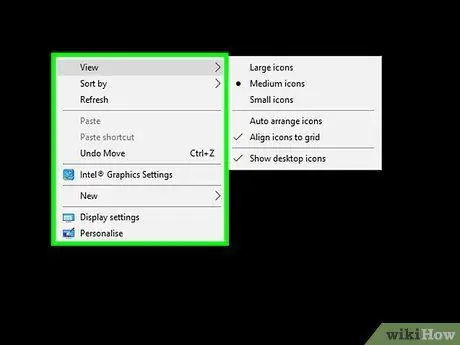
Passaggio 1. Fare clic con il pulsante destro del mouse sul desktop
Windows ti consente di nascondere rapidamente tutte le icone del desktop con pochi clic. Fare clic con il pulsante destro del mouse su un punto vuoto del desktop. Se fai clic con il pulsante destro del mouse su un'icona, otterrai il menu sbagliato.
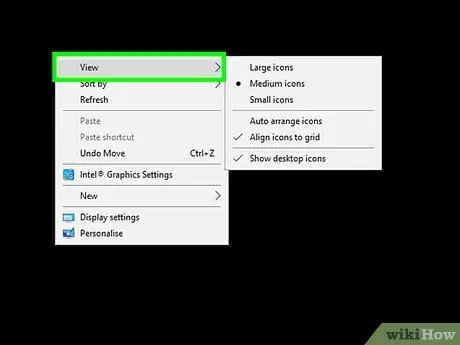
Passaggio 2. Selezionare Visualizza
Se utilizzi Windows XP, seleziona Disponi icone per.
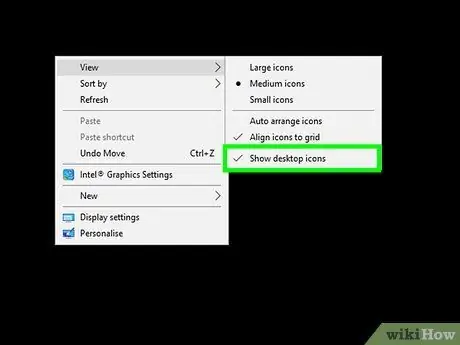
Passaggio 3. Passa a Mostra icone del desktop
La disabilitazione nasconderà tutte le icone sul desktop. Queste icone non saranno selezionabili. Qualsiasi icona creata o aggiunta al desktop verrà automaticamente nascosta. Puoi riportare l'icona sul desktop ripetendo il processo.
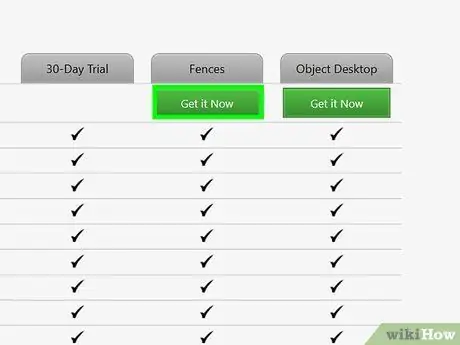
Passaggio 4. Installa un programma per nascondere le icone più velocemente
I programmi di gestione del desktop, come Fences, ti consentono di nascondere rapidamente le icone facendo doppio clic sul desktop e selezionando le icone che non vuoi nascondere.
Le recinzioni costano $ 10, ma puoi provarle gratuitamente per 30 giorni
Metodo 2 di 4: Mac OS X
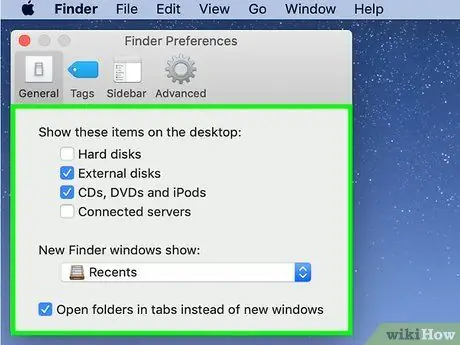
Passaggio 1. Nascondi le icone di sistema
Anche se nascondere le icone su Mac non è semplice come su Windows, è comunque possibile farlo. La cosa più semplice che puoi fare è disattivare tutte le icone di sistema, come il disco rigido (disco rigido), i dischi inseriti e il server. Ciò impedirà la visualizzazione delle icone sul desktop.
- Clic Finder e seleziona Preferenze. Potrebbe essere necessario aprire una finestra del Finder per visualizzare il menu Finder.
- Fare clic sulla scheda Generale.
-
Deseleziona la casella dell'icona che desideri nascondere.

2878290 6 Passaggio 2. Nascondi le icone rimanenti usando Terminal
Puoi nascondere tutte le icone sul desktop usando i comandi di Terminale. Clic andare e seleziona Utilità. Fare doppio clic su "Terminale".

2878290 7 Passaggio 3. Spegnere il desktop
Immettere il seguente comando per nascondere tutte le icone sul desktop:
defaults write com.apple.finder CreateDesktop false; killall Finder

2878290 8 Passaggio 4. Ricompare l'icona
Se vuoi mostrare di nuovo l'icona, inserisci il seguente comando:
i valori predefiniti scrivono com.apple.finder CreateDesktop true; killall Finder

2878290 9 Passaggio 5. Creare uno script di Automator
Se nascondi spesso le icone, puoi creare uno script di Automator che ti permetta di nascondere le icone con pochi clic. Apri Automator dalla cartella Applicazioni e seleziona il modello "Servizio". Imposta il menu a discesa a destra su "Finder" e il menu a discesa a sinistra su "nessun input". Trova e trascina l'azione "Esegui AppleScript" nel flusso di lavoro principale. Incolla il codice seguente nel campo "Esegui AppleScript", che sostituirà tutto ciò che è presente:
prova a impostare toggle per eseguire lo script della shell "defaults read com.apple.finder CreateDesktop" se toggle = "true" quindi eseguire lo script della shell "defaults write com.apple.finder CreateDesktop false" altrimenti se toggle = "false" quindi eseguire lo script della shell " defaults scrivi com.apple.finder CreateDesktop true" end if end try do shell script "killall Finder" delay 0.5 attiva applicazione "Finder"
- Salva questo nuovo servizio con un nome facile da ricordare, ad esempio "Nascondi/Mostra desktop"
- Puoi accedere a questo nuovo script facendo clic su Finder → Servizi
- Devi aver eseguito i comandi Terminale dei passaggi precedenti almeno una volta affinché questo script funzioni.

2878290 10 Passaggio 6. Scarica un programma per nascondere le icone
Se non vuoi il fastidio degli script, puoi scaricare un programma che puoi usare per mostrare e nascondere il desktop. Alcuni programmi possono solo farlo, mentre altri forniscono anche varie opzioni di personalizzazione del desktop. Alcuni dei programmi più popolari includono:
- Camuffare
- Nascondi desktop
Metodo 3 di 4: GNOME o MATE Linux

2878290 11 Passaggio 1. Aprire l'editor di configurazione
Premi Alt+F2 e digita gconf-editor. Fare clic su "Esegui". Questo aprirà l'editor di configurazione. Se questo comando non funziona, prova mateconf-editor.

2878290 12 Passaggio 2. Passare alla sezione Desktop
Usa l'albero delle directory a sinistra e vai su "app" → "nautilus" → "desktop".

2878290 13 Passaggio 3. Nascondi le icone di sistema
Deseleziona la casella accanto a ciascuna icona che desideri nascondere. Puoi scegliere di nascondere qualsiasi icona di sistema, che può essere utile per gli elementi che usi raramente. Queste icone includono Casa, Computer, Cestino e Unità.

2878290 14 Passaggio 4. Nascondi l'intero desktop
Vai su "app" → "nautilus" → "preferenze". Cerca l'elemento "show_desktop" nel riquadro di destra. Deselezionalo per nascondere l'intero desktop. Se stai utilizzando l'ambiente MATE, vai su "app" → "caja" → "preferenze".

2878290 15 Passaggio 5. Scarica Ubuntu Tweak
Se stai usando Ubuntu, puoi scaricare Ubuntu Tweak. Ciò ti consente di disattivare rapidamente le icone del desktop dal menu Ubuntu Tweak. Puoi scaricare e installare Ubuntu Tweak da Ubuntu Package Manager.
Metodo 4 di 4: Linux Mint Cinnamon

2878290 16 1 Passaggio 1. Aprire il menu Impostazioni di sistema
Non puoi nascondere tutte le icone in Linux Mint Cinnamon. Ma puoi nascondere l'icona di sistema dall'apparire sul desktop. Per fare ciò, apri il menu Impostazioni di sistema facendo clic sul pulsante Menu, selezionando "Preferenze" e poi "Impostazioni di sistema".

2878290 17 1 Passaggio 2. Aprire l'opzione "Desktop"
Si trova nella sezione "Preferenze".

2878290 18 1 Passo 3. Deseleziona l'icona che vuoi nascondere
Puoi nascondere Computer, Home, Cestino, Volumi montati e Server di rete. Le modifiche avranno effetto immediato.






